xp文件扩展名如何查看|xp查看文件扩展名的方法
时间:2017-01-17 来源:互联网 浏览量:
Window XP系统中,默认情况下,文档中的文件是不显示文件扩展名的,要查看文件的扩展名必须进行设置,那么xp文件扩展名如何查看?且看以下的解决方法。
xp查看文件扩展名的方法
1、点击桌面上的【我的文档】图标后,进入【我的文档】的窗口,默认情况下,【我的文档】中显示的文件都不会显示文件的扩展名,如下图所示:

2、在【我的文档】窗口中单击【工具】命令后,在弹出的选项中,选择【文件夹选项】,如下图所示:

3、进入【文件夹选项】后,在弹出的【文件夹选项】窗口,选择标签栏中【查看】,如下图所示:
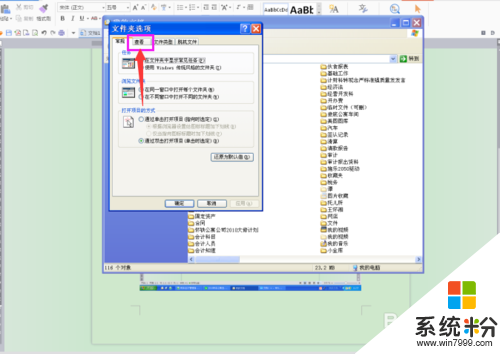
4、在【查看】标签栏下,拖动【高级设置:】栏的滚动条,找到“隐藏已知文件类型的扩展名”,将其前面的勾选去掉,如下图所示 :
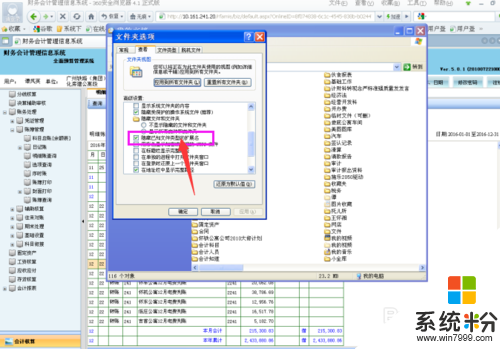
5、按以上步骤设置好扩展名的显示后,查看文件时,还是无法看文件的扩展名,还得进行另外的设置。
6、回到我的文档,选择【查看】中【详细信息】,就可以看到文件的扩展名,如下图所示:
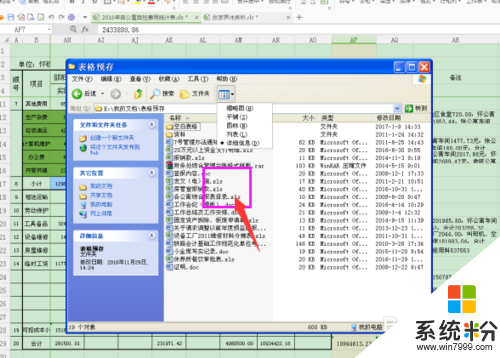
【xp文件扩展名如何查看】这就跟大家分享完了,操作简单,也容易记住,有需要的用户可以收藏。那么还有其他的官方电脑操作系统下载后使用的疑问,都欢迎上系统粉官网查看。
我要分享:
相关教程
- ·怎样在XP中改文件扩展名 在XP中改文件扩展名的方法
- ·xp文件扩展名怎么自定义|xp设置文件扩展名的方法
- ·WinXP怎样改文件扩展名? WinXP改文件扩展名的方法有哪些?
- ·怎么解决xp系统更改文件扩展名提示会导致文件不可用 xp系统更改文件扩展名提示会导致文件不可用怎么办
- ·最新xp系统更改文件扩展名的方法
- ·XP系统修改文件拓展名引起文件不可用如何解决 XP系统修改文件拓展名引起文件不可用怎样解决
- ·XP打印机驱动安装失败怎么办?
- ·winxp系统本地连接不见了怎么办
- ·xp系统玩war3不能全屏怎么办
- ·xp系统开机蓝屏提示checking file system on c怎么解决
Xp系统教程推荐
- 1 xp系统ie8安装失败怎么解决 新萝卜家园XP升级ie8失败的排查方法有哪些
- 2 windous xp台式电脑怎样启用休眠功能 windous xp台式电脑启用休眠功能的方法有哪些
- 3 索尼手机4.4系统安装激活XPosed框架的方法有哪些 索尼手机4.4系统如何安装激活XPosed框架
- 4WinXP不显示完整文件夹路径该是如何处理? WinXP不显示完整文件夹路径该处理的方法有哪些?
- 5XP改系统登录名时如何把CMD默认提示路径也更改 XP改系统登录名时怎样把CMD默认提示路径也更改
- 6xp系统u盘格式如何解决 深度技术xp系统转换U盘格式的方法有哪些
- 7WinXP文件无法复制路径太深的解决方法有哪些 WinXP文件无法复制路径太深该如何解决
- 8xp系统里,怎样快速将U盘FAT32格式转换成NTFS格式功能? xp系统里,快速将U盘FAT32格式转换成NTFS格式功能的方法?
- 9xp系统如何开启远程连接网络级别身份验证功能 xp系统怎么开启远程连接网络级别身份验证功能
- 10开启Guest账户后深度技术XP系统无法访问网络怎么解决 开启Guest账户后深度技术XP系统无法访问网络如何解决
最新Xp教程
- 1 XP打印机驱动安装失败怎么办?
- 2 winxp系统本地连接不见了怎么办
- 3 xp系统玩war3不能全屏怎么办
- 4xp系统开机蓝屏提示checking file system on c怎么解决
- 5xp系统开始菜单关机键消失了怎么办
- 6winxp系统开启AHCI操作的方法有哪些 winxp系统开启AHCI操作的方法有哪些
- 7进入XP系统后,操作迟延太久如何解决 进入XP系统后,操作迟延太久解决的方法有哪些
- 8Win8.1专业版资源管理器explorer.exe频繁重启的解决方法有哪些 Win8.1专业版资源管理器explorer.exe频繁重启该如何解决
- 9xp系统ie8安装失败怎么解决 新萝卜家园XP升级ie8失败的排查方法有哪些
- 10大地 XP系统验证码显示小红叉,无法输入网页验证码怎么解决 大地 XP系统验证码显示小红叉,无法输入网页验证码怎么处理
